云安全中心针对公共云、多云环境、云外服务器和容器环境提供多方位的安全检测和防护能力。为满足不同场景下的安全需求,提供了免费版、防病毒版、高级版、企业版和旗舰版多个版本和增值服务。本文介绍云安全中心支持的功能及各版本的功能差异。
防病毒版、高级版、企业版和旗舰版是云安全中心针对不同场景下的安全需求提供的安全服务产品包,基础服务是指无法单独购买,需购买云安全中心指定版本才能使用的安全服务。例如病毒查杀、容器主动防御等。
增值服务是指购买或开通后即可使用的安全服务,例如防勒索、网页防篡改、无代理检测。
以下是本文用到的标识说明:
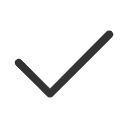 :表示支持该功能。
:表示支持该功能。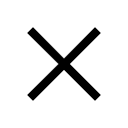 :表示不支持该功能。
:表示不支持该功能。
计费项目
包年包月计费项
计费项 | 防病毒版 | 高级版 | 企业版 | 旗舰版 | 仅采购增值服务 | |
基础功能费用 | 5元/核/月 | 60元/台/月 | 150元/台/月 | 150元/台/月+5元/核/月 | 不购买基础功能,无费用。 | |
增值功能费用 | 漏洞修复 | 2元/次/月(20次起售) | 无需额外付费,可不限次使用该功能。 | 2元/次/月(20次起售) | ||
应用防护 | 购买的授权数越多单价越低:
| |||||
网页防篡改 | 980元/台/月 | |||||
威胁分析与响应 |
| |||||
防勒索 | 0.3元/GB/月 | |||||
防勒索托管功能 | 0.15元/GB/月 说明 按照购买的防勒索容量计费。必须和防勒索一同购买,不支持单独购买该功能。 | |||||
日志分析 | 0.5元/GB/月 | 不支持购买 | ||||
容器镜像安全扫描 | 不支持购买 | 0.5元/镜像/月 | ||||
云蜜罐 | 2000元/个/月(20个起售) 说明 “个”指探针个数,云蜜罐按探针个数计费。 | |||||
云安全态势管理 | 根据每个云产品实例执行每个检查项扫描、验证和修复成功的总次数,采用阶梯计费,具体计费价格如下(1.5万次起售,步长为5.5万次):
说明 “实例”指一个特定的网络设备或应用程序实例,例如对象存储OSS中的Bucket、ECS服务器的安全组等。更多信息,请参见云安全态势管理概述。 | |||||
恶意文件检测SDK | 0.001元/次/月(10万次起售) 说明 “次”指检测文件的次数。 | |||||
安全大屏 | 不支持购买 | 8000元/月 | 8000元/月 | 8000元/月 | 不支持购买 | |
产品专家服务 | 2000元/阿里云账户/月 说明 2022年06月23日起,该功能不再支持新购,已购用户续费不受影响。 | |||||
购买时长 | 支持按月、按年购买 | |||||
免费版用户可购买任一版本的主机及容器安全功能,以及该版本支持购买的安全功能。无需购买主机及容器安全功能时,可选择仅采购增值服务版购买其他安全功能。
2024年04月26日前购买威胁分析与响应的阿里云账号,仍按照旧模式计费:日志存储容量3元/GB/月。
2022年06月23日起,旗舰版定价从19.5元/核/月调整为150元/台/月+5元/核/月。
2022年06月23日之前,已购买云安全中心旗舰版的用户,在续费、升降配时按照原定价计费。
2022年06月23日及以后,新购买云安全中心的旗舰版、旗舰版到期未续费被释放后再次购买以及从其他版本升配到旗舰版,按150元/台/月+5元/核/月计费。
按量付费计费项
主机及容器安全:开通主机及容器安全按量付费后,费用基于对应防护等级绑定的服务器数量和实际防护时长(仅在客户端在线状态下计算时间)以秒为单位累计,按自然日进行结算。
防护等级
价格
月费用(30天参考价)
病毒防护(原防病毒版)
0.00000289元/核/秒
7.5元/核/月
高级版(不支持新增绑定)
0.000034722元/台/秒
90元/台/月
主机全面防护(原企业版)
0.000086806元/台/秒
225元/台/月
主机及容器全面防护(原旗舰版)
0.000086806元/台/秒+0.00000289元/核/秒
225元/台/月+7.5元/核/月
漏洞修复:开通漏洞修复按量付费后,按照2元/次以自然日为单位计费。更多信息,请参见漏洞修复次数计算规则。
威胁分析与响应:开通威胁分析与响应按量付费后,按照每天产品接入的日志流量进行阶梯累计计费,最终每天的账单为各用量区间产生的费用之和。
说明威胁分析与响应按量计费的最小计费单位为GB,不足1GB的部分,按照1GB计费。
日志接入流量区间(GB/天)
价格(元/GB)
费用计算公式(Y为一天内接入的流量,单位为GB)
1~10
15
15×Y(元)
11~50
10
10×(Y-10)+15×10(元)
51~100
9
9×(Y-50)+10×40+15×10(元)
>100
8
8×(Y-100)+9×50+10×40+15×10(元)
云安全态势管理:开通云安全态势管理按量付费后,按照使用的云安全态势管理授权数(扫描次数+验证次数+修复成功次数)采用阶梯累计模式以自然日为单位计费。更多信息,请参见使用流程简介。
授权数
价格(元/次)
费用计算公式(Z为一天内使用的授权数,单位为次数)
0~100,000
0.0065
0.0065×Z(元)
100,001~500,000
0.0052
0.0052×(Z-100,000)+0.0065×100,000(元)
大于500,000
0.0032
0.0032×(Z-500,000)+0.0052×400,000+0.0065×100,000(元)
无代理检测:开通无代理检测按量付费后,按照扫描的数据量0.2元/GB以自然日为单位计费。更多信息,请参见无代理检测。
Serverless安全:
计费方式:已授权的服务器核数×实际防护时长。其中防护时长计算单位为秒,仅在客户端在线状态下计算时间。
计费周期:按自然日进行结算,T+1出账。
价格:按月累计用量执行阶梯价格,具体价格如下表。
重要开通首月计费周期为开通当天至当月月底,次月起统一按自然月计算(每月1日至月底)。
月累计使用量(核/秒,按计费周期统计)
价格(元/核/秒)
费用计算公式(U为一天内使用量,单位为核/秒)
区间1:0~200,000,000
0.00002
0.00002×U(元)
区间2:200,000,001~1,000,000,000
0.000015
0.000015×(U-200,000,000)+0.00002×200,000,000(元)(元)
区间3:1,000,000,001~9,999,999,999,999
0.00001
0.00001×(U-1,000,000,000)+0.000015×800,000,000+0.00002×200,000,000(元)
例如,您的账号下已绑定云安全中心客户端的Serverless资产有20,000核,每天的费用计算方式如下:
在计费周期开始的第一天,按月累计使用量为20,000×86400=1,728,000,000核/秒,其中0~200,000,000核/秒命中区间1,200,000,001~1,000,000,000核/秒命中区间2,1,000,000,001~1,728,000,000核/秒命中区间3。
按照命中区间的单价进行阶梯计费,当日计费公式为:0.00002(区间1单价)×200,000,000+0.000015(区间2单价)×800,000,000+0.00001(区间3单价)×(1,728,000,000-1,000,000,000)=23280(元)。
每月计费周期第二天至当前计费周期结束(即月底),均按照区间3单价计费。
每天计费公式为:0.00001(区间3单价)×(20,000×86400)=17,280(元) 。
恶意文件检测SDK:使用恶意文件检测SDK功能会按照检测的文件个数计算文件检测次数进行收费。开通恶意文件检测按量付费后,按照0.0015元/次以自然日为单位计费。更多信息,请参见开通恶意文件检测按量付费功能。
应用防护:开通应用防护按量付费后,系统会统计每分钟(0~60秒)在线的所有实例数量,按照0.0014元/实例/分钟以自然日为单位计费。更多信息,请参见2. 开通应用防护功能。
日志管理:开通日志管理按量付费后,系统会统计每个自然日的日累计存储量(GB),按照0.05元/GB,以自然日为单位计费。更多信息,请参见日志管理。
说明日志管理按量计费的最小计费单位为GB,不足1GB的部分,按照1GB计费。
总览
基础服务
功能名称 | 功能概述 | 免费版 | 防病毒版 | 高级版 | 企业版 | 旗舰版 |
根据资产整体的安全状态计算出安全评分,帮助您了解资产的安全水位和薄弱环节。 |
|
|
|
|
|
增值服务
安全大屏功能提供资产安全状态、攻击地域地图等态势大屏,可以帮您掌握资产的网络安全态势。仅高级版、企业版和旗舰版用户购买安全大屏后可使用该功能,其他版本不支持购买和使用。
资产中心
基础服务
功能名称 | 功能概述 | 免费版 | 防病毒版 | 高级版 | 企业版 | 旗舰版 |
提供云上资产全景图、网络拓扑、安全评分和资产的安全风险,为您管控云上资产安全提供全景视图和统一入口。 |
|
|
|
|
| |
从集群、容器、镜像、应用等资产维度提供安全可视化的管控能力和云上容器资产的网络拓扑,帮助您轻松掌控容器资产的安全状态,并了解容器资产之间的网络连接情况。 |
|
|
|
|
| |
提供所有服务器的安全状态相关信息,例如服务器的防护状态、分组、地域、专有网络VPC等统计信息。 |
|
|
|
|
| |
支持采集服务器的账号、端口、进程等指纹数据。 |
|
|
|
|
| |
执行一键检查后,云安全中心会根据您的配置对指定服务器执行对应的检查,例如:漏洞检测、基线检测等。 |
|
|
|
|
| |
提供所有集群、容器组、容器、镜像的安全状态统计数据和风险状态信息。 |
|
|
|
|
| |
提供云产品安全状态的相关信息,包括存在风险云产品信息及云产品分类(负载均衡、云数据库RDS等)统计信息。 |
|
|
|
|
| |
提供所有网站的安全状态相关信息,主要包括网站根域名、子域名及其资产的风险状态和告警数量统计。 |
|
|
|
|
|
增值服务
云安全中心提供Serverless安全检测功能,支持接入通过托管版与专有版容器集群ACK、ACK Serverless集群和人工智能平台 PAI创建的弹性容器实例 ECI(Elastic Container Instance)以及Serverless 应用引擎 SAE(Serverless App Engine)的ECI实例资产,进行常见的威胁告警检测、漏洞扫描和基线检查。开通按量计费,才支持使用该功能。更多信息,请参见Serverless安全。
风险治理
基础服务
功能名称 | 功能概述 | 免费版 | 防病毒版 | 高级版 | 企业版 | 旗舰版 | |
支持对阿里云上的云资源(例如ECS、网关资产、系统组件、端口等)进行全面扫描和分析,识别出可能暴露在公网的安全风险和漏洞,帮助您及时发现和解决问题,提高云资源的安全性。 |
|
|
|
|
| ||
漏洞管理 | Linux软件漏洞检测对标CVE官方漏洞库,采用OVAL匹配引擎进行软件版本比对,对当前使用的软件版本中存在的漏洞进行告警。 | 仅支持自动检测 | 仅支持自动检测 |
|
|
| |
漏洞修复支持系统漏洞一键修复,同时自动化快照能力实现一键回滚,更安全地修复漏洞。 | 需购买 | 需购买 |
|
|
| ||
Windows系统漏洞检测同步微软官网补丁源,对高危及有影响的漏洞进行检测和提醒。 | 仅支持自动检测 | 仅支持自动检测 |
|
|
| ||
漏洞修复自动化识别漏洞修复所需的前置补丁包,解决服务器因无前置补丁而无法修复漏洞的问题,实现一键修复Windows漏洞。对需要重启系统修复的漏洞会进行提醒,提升修复Windows系统漏洞的效率。 | 需购买 | 需购买 |
|
|
| ||
Web-CMS漏洞检测监控网站目录,识别通用建站软件,通过漏洞文件比对方式检测建站软件中的漏洞。 | 仅支持自动检测 | 仅支持自动检测 |
|
|
| ||
漏洞修复自研漏洞补丁,支持一键修复,通过文件替换、修改等方式从源代码级别修复漏洞。 |
|
|
|
|
| ||
提供针对网络上突然出现的紧急漏洞的检测服务。应急漏洞不支持一键修复,您可以根据提供的修复建议,手动修复服务器上的应急漏洞。 |
|
|
|
|
| ||
提供系统服务弱口令、系统服务漏洞和应用服务漏洞的检测能力。 |
|
|
|
|
| ||
云安全中心支持对您的资产进行手动一键扫描,实时检测您的资产中是否存在漏洞。 | 仅支持扫描应急漏洞 |
|
|
|
| ||
需紧急修复的漏洞 | 提供需紧急修复的漏洞聚合入口,帮助您快速查看和修复所有高紧急程度的漏洞。 |
|
|
|
|
| |
YUM/APT源配置 | 提供优先使用阿里云源进行漏洞修复的能力。打开该开关后,云安全中心会为您自动选择阿里云的YUM/APT源配置,帮助您提高漏洞修复成功率。 说明 在修复任意Linux软件漏洞时都需要配置正确的YUM或APT源。如果YUM或APT源配置不正确,会导致漏洞修复失败。 |
|
|
|
|
| |
服务器基线检查通过任务下发模式,对服务器进行安全配置扫描,对不符合标准的项目进行告警提示。 支持自定义检测策略,设置检测项目、检测周期、应用的服务器组等。暂不支持自定义检测脚本。 支持自定义弱口令规则。根据您配置的基线策略定期检测您的云产品基线是否存在这些弱口令,命中后提供告警。 |
|
| 仅支持检测弱口令 |
|
| ||
针对容器的配置提供安全检测和告警,基于阿里云容器最佳安全实践对Kubernetes Master和Node节点,针对容器基线配置提供风险检查。 |
|
|
|
|
| ||
支持一键修复阿里云安全基线、等级保护合规基线。 |
|
|
|
|
| ||
实时监控代码托管网站Github,捕获并判定被公开的源代码中是否含有阿里云账号的AccessKey信息。 |
|
|
|
|
| ||
增值服务
功能名称 | 功能概述 | 获取能力说明 | |
在云安全中心控制台一键修复Linux软件漏洞和Windows系统漏洞。 | 需购买漏洞修复次数或开通按量付费,才支持使用该功能。 说明 仅免费版、仅采购增值服务版和防病毒版用户需要购买漏洞修复次数或开通漏洞修复功能。高级版、企业版和旗舰版用户无需单独购买,可不限次修复漏洞。 | ||
从身份权限管理、阿里云产品安全风险和合规风险三个维度检测云环境中的配置问题和安全风险,为您的云上业务提供更安全的运行环境。 | 选择以下任一方式:
| ||
提供云内外的攻击发现、攻击反制等能力。您可以在阿里云VPC、已接入云安全中心的服务器实例上创建云蜜罐实例,来防御您服务器在云内外受到的真实攻击,加固服务器的安全防护。 | 以包年包月模式购买云蜜罐授权数后,即可使用该功能。 | ||
恶意文件检测SDK功能提供以下能力:
| 以包年包月模式购买恶意文件检测次数后,即可使用该功能。 | ||
网络日志 | 记录Web访问、DNS解析、本地DNS和网络会话日志,可以帮助您识别潜在的安全威胁,例如攻击尝试、恶意流量等,满足合规与审计要求。 | 云安全中心企业版或旗舰版用户购买日志分析存储容量后,即可使用该功能。 | |
主机日志 | 记录登录流水、进程启动、账号快照、DNS请求等日志,可以帮助您监控主机上的用户活动、系统事件和应用操作,来发现潜在的威胁,优化运行性能。 | 云安全中心防病毒版及以上版本,购买日志分析存储容量后,即可使用该功能。 说明 不支持仅采购增值服务版用户购买日志分析存储容量。 | |
安全日志 | 记录漏洞、基线、安全告警、云安全态势管理等安全日志,可以帮助您观察安全趋势,改进安全策略和防御机制,识别系统的薄弱环节。 | ||
检测响应
基础服务
功能名称 | 功能概述 | 免费版 | 防病毒版 | 高级版 | 企业版 | 旗舰版 | |
进程异常行为 | 通过云上真实的攻防场景对入侵链路还原,建立进程行为白名单,对于进程的非法行为、黑客的入侵过程进行告警。 异常行为检测能力为数百个进程建立了近千个行为模型,通过比对模型分析异常行为。 |
|
|
|
|
| |
网站后门 | 支持服务器+网络双重检测机制,检测PHP、ASP、JSP等类型的网站脚本文件。支持一句话木马注入、非法文件写入、挂马链接盗用、网络代理滥用、图片插马等场景的后门检测,且具备高级对抗检测能力,能够应对复杂多变的攻击手段。 检测范围如下:
|
|
|
|
|
| |
支持在控制台一键隔离检测出来的WebShell文件(手动操作)。已隔离文件在30天内支持恢复。 |
|
|
|
|
| ||
异常登录 | 提供基础登录检测功能。 |
|
|
|
|
| |
提供高级登录检测功能。 |
|
|
|
|
| ||
敏感文件篡改 | 实时监控敏感目录及文件,对异常的读取、写入、删除等敏感操作进行告警。 |
|
|
|
|
| |
恶意软件 | 定期扫描进程并监控进程启动事件,通过云查杀机制检测恶意病毒和木马进程。 |
|
|
|
|
| |
支持在控制台一键结束进程和隔离恶意文件(手动操作)。已隔离文件在30天内支持恢复。 |
|
|
|
|
| ||
异常网络连接 | 在服务器和网络层对网络连接进行监控,识别非法的连接行为,并进行告警。 |
|
|
|
|
| |
其他 | 检测云安全中心客户端异常离线问题。 |
|
|
|
|
| |
异常账号 | 基于用户行为分析,对异常账号登录系统进行检测。 |
|
|
|
|
| |
应用入侵事件 | 对通过应用入侵的行为进行检测,如:SQLServer。 |
|
|
|
|
| |
云产品威胁检测 | 基于用户行为分析,对云产品的异常使用进行检测。例如黑客调用AccessKey异常购买大量ECS服务器进行挖矿等行为。 |
|
|
|
|
| |
精准防御 | 自动拦截常见网络病毒,包括主流勒索病毒、DDoS木马、挖矿病毒、木马程序、恶意程序、后门程序和蠕虫病毒等。 |
|
|
|
|
| |
持久化后门 | 检测服务器中是否存在持久化后门。 当入侵者通过某种手段获取服务器的控制权之后,可能会在服务器上放置一些后门(脚本、进程、链接等),来方便后续执行持久化的入侵。常见的持久化后门有Crontab计划任务、自启动任务、替换系统文件等。 |
|
|
|
|
| |
Web应用威胁检测 | 检测通过Web应用入侵的行为。 |
|
|
|
|
| |
恶意脚本 | 检测服务器中是否存在恶意脚本。 恶意脚本分为有文件脚本和无文件脚本。攻击者在获取到服务器权限后,使用脚本作为载体来达到进一步攻击利用的目的。利用方式包括植入挖矿程序、添加系统后门、添加系统账户等操作。恶意脚本的语言包括Bash、Python、Perl、PowerShell、Bat、Vbs。 |
|
|
|
|
| |
容器运行时威胁检测 | 该功能为容器Kubernetes版提供运行时安全监控和告警,包括在容器中或在主机层面发生的病毒和恶意程序攻击、容器内部的入侵行为、容器逃逸和高风险操作预警等主要的容器侧攻击行为。支持容器风险检测和告警。 |
|
|
|
|
| |
提供30天前已处理的告警数据归档和下载功能。方便您对历史数据进行回溯和审计。 |
|
|
|
|
| ||
支持查看系统遭受的Web攻击详情和ECS遭受的暴力破解攻击等攻击信息,溯源出攻击IP和入侵弱点。 |
|
|
|
|
| ||
威胁分析与响应
增值服务
威胁分析与响应功能支持管控多个云上账号(包括阿里云、华为云、腾讯云)的多个云产品(例如云防火墙、专有网络VPC等)中的安全信息和安全事件,实现安全事件聚焦、发现未知威胁,同时提供丰富的事件上下文、溯源信息及一键化处置功能,提升事件运营效率。购买威胁分析日志存储容量后,即可使用该功能。更多信息,请参见什么是威胁分析与响应。
主机防护
基础服务
功能名称 | 功能概述 | 免费版 | 防病毒版 | 高级版 | 企业版 | 旗舰版 |
云安全中心安全专家团队通过对海量病毒样本、持久化、攻击方式的自动化分析,正式推出阿里云机器学习的病毒查杀引擎,实现一键式病毒查杀。 |
|
|
|
|
| |
恶意行为防御支持系统内置和自定义恶意行为防御规则,加固服务器系统安全。 |
|
|
|
|
| |
防暴力破解功能通过在一段时间内禁止登录失败超过限定次数的用户登录,可有效防止服务器的账号被暴力破解。 |
|
|
|
|
| |
通过设置常用登录地、常用登录IP、常用登录时间和常用登录账号,您可以指定合法的登录行为,识别可能是黑客入侵的异常登录行为。 |
|
|
|
|
| |
可对文件的访问、修改、删除、重命名等操作进行实时监控和告警,降低核心文件被盗取或篡改的风险。 |
|
|
|
|
|
增值服务
功能名称 | 功能概述 | 获取能力说明 |
采用Agentless技术,为您提供无需安装客户端,就能扫描并发现云服务器ECS漏洞、恶意文件、基线配置等安全风险的能力。 | 开启无代理检测按量付费后即可使用该功能。 | |
支持服务器和数据库文件的备份和恢复,解决服务器、数据库被勒索病毒入侵的后顾之忧。 | 购买勒索病毒防护容量后,即可使用该功能。 | |
可实时监控网站目录并通过备份恢复被篡改的文件或目录,保障重要系统的网站信息不被恶意篡改,防止出现挂马、黑链、非法植入恐怖威胁、色情等内容。 | 购买防篡改授权数量后,即可使用该功能。 |
容器防护
基础服务
功能名称 | 功能概述 | 免费版 | 防病毒版 | 高级版 | 企业版 | 旗舰版 |
|
|
|
|
|
| |
容器文件防御功能可实时监控容器内目录或文件,并在容器内目录或文件被恶意篡改时产生告警或拦截篡改行为,避免应用被植入非法信息或恶意代码文件。 |
|
|
|
|
| |
容器微隔离是云安全中心为容器环境提供的防火墙服务。当黑客利用漏洞或恶意镜像入侵容器集群时,容器微隔离会对异常行为进行告警或拦截。 |
|
|
|
|
| |
支持对容器镜像的可信签名,确保只允许部署您认可的容器镜像,防止未经签名授权的镜像启动,从根本上帮助您提升资产的安全性。 说明 目前,仅部署在中国香港的Kubernetes集群支持容器签名。 |
|
|
|
|
| |
支持在Jenkins或GitHub的项目构建阶段发现镜像中存在的高危系统漏洞、应用漏洞、恶意病毒、WebShell、恶意执行脚本、配置风险以及敏感数据进行检测和识别,并提供漏洞修复建议。 |
|
|
|
|
|
增值服务
镜像安全扫描功能为容器镜像提供了全面的安全检测和管理能力,可以帮助您发现镜像中存在的高危系统漏洞、应用漏洞、恶意样本、配置风险和敏感数据;云安全中心高级版、企业版或旗舰版用户购买容器镜像安全扫描次数后,即可使用该功能。更多信息,请参见镜像安全扫描介绍。
应用防护
增值服务
应用防护功能基于RASP(Runtime Application Self-Protection)技术,通过在应用运行时检测攻击并告警或阻断攻击,为应用提供安全防御。购买应用防护授权数后,即可使用该功能。更多信息,请参见接入应用防护。
系统设置
基础服务
功能名称 | 功能概述 | 免费版 | 防病毒版 | 高级版 | 企业版 | 旗舰版 |
提供任务管理功能。通过执行任务,可以自动化、批量修复多台服务器上的漏洞。 |
|
|
|
|
| |
对安全报告进行配置。开启安全报告后,云安全中心以邮件形式向您指定的收件人发送安全统计信息。 |
|
|
|
|
| |
主动防御-恶意主机行为防御 帮助您自动拦截并查杀常见网络病毒,包括主流勒索病毒、DDoS木马、挖矿程序、木马程序、恶意程序、后门程序和蠕虫病毒等。 |
|
|
|
|
| |
主动防御-防勒索(诱饵捕获) 为您提供捕捉新型勒索病毒的诱饵,并通过病毒行为分析,自动启动新型勒索病毒的防御。 |
|
|
|
|
| |
主动防御-网站后门连接防御 帮助您自动拦截黑客通过已知网站后门进行的异常连接行为,并支持一键隔离相关文件(手动操作)。 |
|
|
|
|
| |
主动防御-恶意网络行为防御 拦截您的服务器和已披露的恶意访问源之间的网络行为,为您的服务器增强安全防护。 |
|
|
|
|
| |
主动防御-主动防御体验优化 如果服务器异常关机或安全防御能力缺失时,云安全中心将采集服务器Kdump数据进行安全防护分析,不断提升云安全中心的安全防御体验。 |
|
|
|
|
| |
网站后门查杀 为您定期检测网站服务器、网页目录中的网站后门及木马程序。 |
|
|
|
|
| |
自适应威胁检测能力 开启自适应威胁检测能力后,如果服务器发生高危入侵事件,云安全中心会自动为您服务器的客户端开启严格告警模式,更快地检测黑客的入侵行为。 |
|
|
|
|
| |
告警模式 针对服务器告警提供了不同的告警模式,可以满足您不同应用场景的安全需求。云安全中心默认为所有已接入的服务器开启均衡模式。 |
|
|
|
|
| |
容器K8s威胁检测 实时为您检测正在运行的容器集群安全状态,帮助您及时发现容器集群中的安全隐患和黑客入侵行为。支持以下检测项:
|
|
|
|
|
| |
容器防逃逸 从进程、文件、系统调用等多种维度检测高风险行为,在容器与宿主机之间建立防护屏障,有效阻断逃逸行为保障容器运行时安全。 |
|
|
|
|
| |
客户端自保护 开启客户端自保护后,未通过云安全中心控制台卸载客户端的行为将被云安全中心主动拦截,防止攻击者直接入侵服务器恶意卸载客户端或客户端进程被其他程序误关闭。 |
|
|
|
|
| |
本地文件检测引擎 本地文件检测引擎会对服务器上新创建的脚本文件、二进制文件进行安全性检测,检测出安全威胁时上报告警。 |
|
|
|
|
| |
客户端资源管理 支持手动调整客户端的运行模式,限制客户端的资源占用量,满足多业务场景下服务器的防护需求,可以获得更好的安全防护效果。 |
|
|
|
|
| |
访问控制 使用访问控制(RAM),您可以创建、管理RAM用户(例如员工、系统管理员或应用程序管理员),并可以控制这些RAM用户对资源的操作权限。 |
|
|
|
|
| |
支持客户端插件的安装和卸载。 |
|
|
|
|
| |
支持阿里云VPC、线下IDC机房、混合云场景下未连接公网的服务器ECS通过代理接入云安全中心进行防护,并支持控制上行数据流量(指服务器到云安全中心服务器端的数据流量)。 |
|
|
|
|
| |
支持将非阿里云服务器(包括第三方云服务器和IDC服务器)接入云安全中心进行防护和管理。 |
|
|
|
|
| |
通过创建IDC探针,可以检测、发现IDC服务器资产,并将发现的IDC服务器同步到云安全中心的资产中心模块中进行统一管理。 |
|
|
|
|
| |
通过设置不同资产管理规则的条件,将满足同一条件的服务器进行分组或者标签管理,帮助您提升资产管理的效率。 |
|
|
|
|
| |
对告警通知进行自定义设置,支持调整通知方式和关注的风险等级。支持短信、邮件、站内信和钉钉机器人的通知方式。 说明 仅云安全中心企业版和旗舰版支持使用钉钉机器人的通知方式。 |
|
|
|
|
| |
支持统一管理企业内多个成员账号下的资产安全,帮助您及时获取企业内所有成员账号的安全风险信息。 |
|
|
|
|
| |
提供覆盖通信网络、区域边界、计算环境和管理中心的等级保护合规检查功能,并提供等保合规检查报告。 |
|
|
|
|
| |
检测您的系统是否符合ISO 27001认证的要求,例如资产管理、访问控制、密码学、操作安全等,帮助您通过ISO 27001认证。 |
|
|
|
|
|
增值服务
全局日志过滤功能提供全局日志过滤能力,在保障安全效果防护的同时,有效使用日志存储空间,提升您的运营效率。云安全中心防病毒版及以上版本,购买日志分析存储容量并开通日志分析服务后,即可使用该功能。更多信息,请参见全局日志过滤。
安全威胁防御限制说明
云安全中心支持安全告警实时检测与处理、漏洞检测与一键修复、攻击分析、云安全态势管理等功能,结合告警关联分析和攻击自动化溯源,帮助您全面加固系统和资产的安全防线。在云安全中心提供的防御能力以外,建议您定期更新服务器安全系统补丁、配合使用云防火墙、Web应用防火墙等产品缩小网络安全威胁的攻击范围,实时预防,不让黑客有任何可乘之机。
已安装云安全中心客户端的服务器重新启动后,云安全中心的防御进程需要一定时间才能生效,在防御未生效期间云安全中心将无法拦截勒索病毒、DDoS木马等威胁。
由于网络攻击手段、病毒样本在不断演变,实际的业务环境也有不同差异,因此云安全中心无法保证能实时检测防御所有的未知威胁,建议您基于安全告警、漏洞、云安全态势管理等安全能力,提升整体安全防线,预防黑客入侵、盗取或破坏业务数据。
